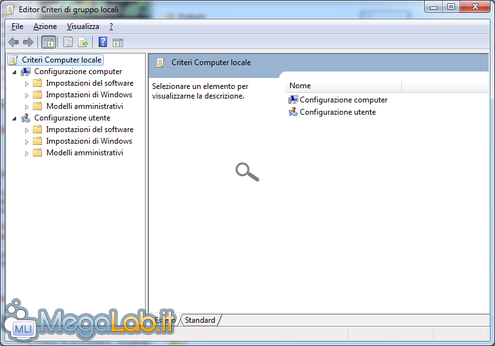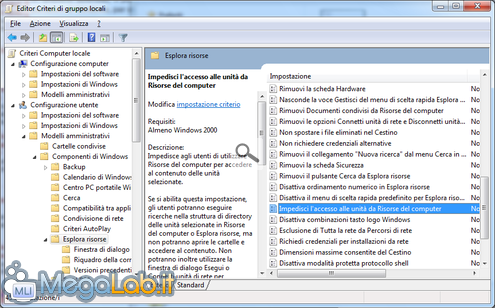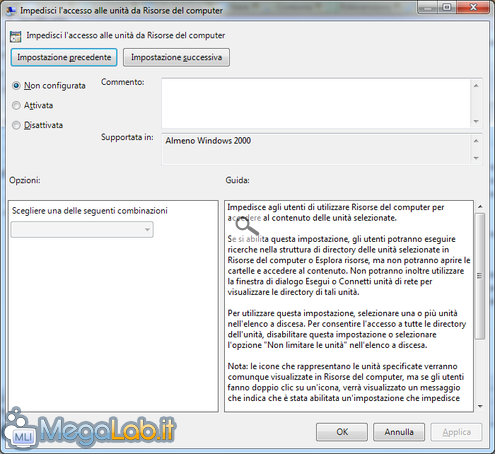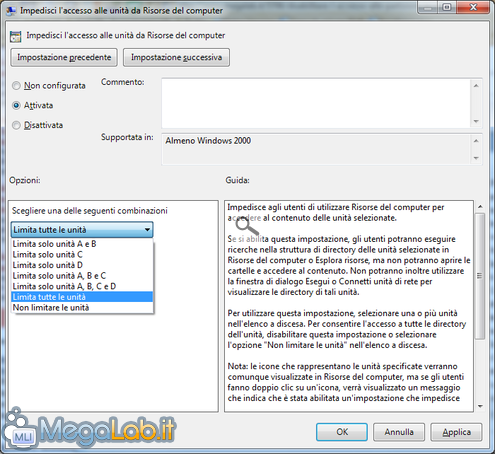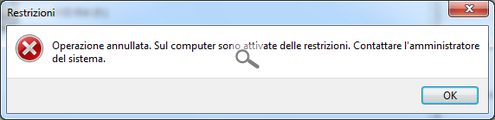In ambienti aziendali, o più semplicemente anche a casa, potrebbe essere necessario disabilitare l'accesso alle partizioni di Windows, per evitare che utenti troppo zelanti accedano a file delicati.
La procedura è molto semplice da eseguire, e permette di bloccare selettivamente le partizioni secondo alcuni raggruppamenti logici che vedremo in seguito.
Attenzione: tale procedura prevede l'utilizzo dell'Editor dei Criteri di Gruppo. Questa funzionalità non è inclusa nelle versioni Home e Starter di Windows.
Cominciamo
Apriamo il menu Start e digitiamo gpedit.msc nella barra di ricerca. Confermiamo con Invio per aprire il risultato che ci interessa.
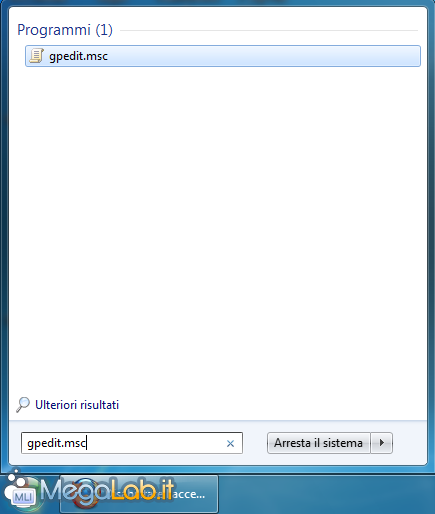
Cercare l'elemento interessato
All'interno di questa finestra, entriamo nella categoria Configurazione Utente, Modelli Amministrativi, Componenti di Windows ed infine Esplora risorse.
All'interno di questa sezione, cerchiamo la voce Impedisci l'accesso alle unità da Risorse del computer e facciamo un doppio click per aprirla.
Prima di procedere, scegliamo Attivata cliccando sul radiobox.
Come configurare
Apriamo il menu a discesa che si sarà attivato e vediamo le opzioni che presenta. Si sappia, per le spiegazioni che seguono, che il mio sistema è costituito dalle partizioni C, D ed E (tuttavia, la partizione E non viene mostrata all'interno di questo menu perché la funzionalità è limitata solamente alla lettera D).
Le opzioni presenti ci permettono di:
- Limita solo unità A e B consente di limitare queste singole unità (oramai in disuso, storicamente occupate dai lettori floppy).
- Limita solo unità C consente di limitare solamente questa unità.
- Limita solo unità D consente di limitare solamente questa unità.
- Limita solo unità A, B e C blocca queste tre unità (di fatto, solamente C per i motivi sopra illustrati).
- Limita solo unità A, B, C e D blocca queste quattro unità.
- Limita tutte le unità chiude completamente tutte le unità.
- Non limitare le unità è l'equivalente alla disabilitazione di questo applet.
Una volta scelta la nostra configurazione clicchiamo su OK per confermare la nostra scelta e notiamo che, accedendo da Esplora Risorse, ci viene restituito un errore.
Note
Questa impostazione non nasconde le unità dalla lista di Esplora Risorse ma, accedendovi, viene restituito un errore. Nel caso in cui si voglia nasconderle completamente, bisogna configurare allo stesso modo anche la voce Nascondi le unità specificate in Risorse del computer.
È importante notare che questa impostazione non permette agli utenti di aprire i file contenuti nelle partizioni bloccate, ma consente loro di cercare i file all'interno di esse (seppur dopo non possano accedervi).
Puntualizzo altresì che gli utenti hanno la possibilità di accedere alla Gestione Disco per modificare i parametri delle unità loro bloccate. Per evitare che accedano a questa funzionalità, bisogna agire con i parametri del pannello di controllo stesso.
MegaLab.it rispetta la tua privacy. Per esercitare i tuoi diritti scrivi a: privacy@megalab.it .
Copyright 2008 MegaLab.it - Tutti i diritti sono riservati